
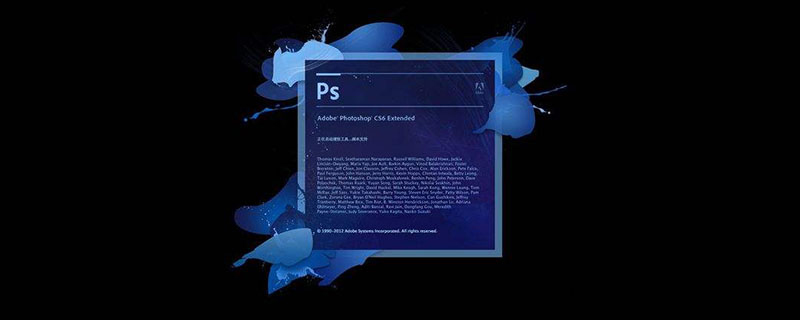
PS ソフトウェアで 1 インチの写真を作成するにはどうすればよいですか?
ps を使用して指定した写真を開き、左側のツールバーにある「トリミング ツール」を見つけます。
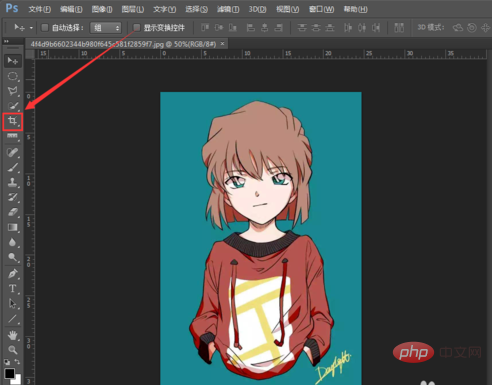
「トリミングツール」をクリック後、プロパティバーに「2.5*3.5」のデータを入力し、ワークスペースのトリミングボックスを適切な位置に調整し、クリックします。右上はコーナーのフック。
こんな感じで1インチフォトのセットが完了しました。
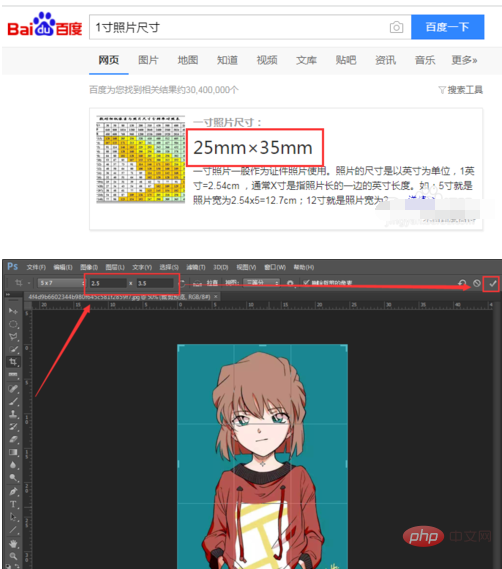
メニューバーの「画像」ドロップダウンメニューで「キャンバスサイズ」を選択します。
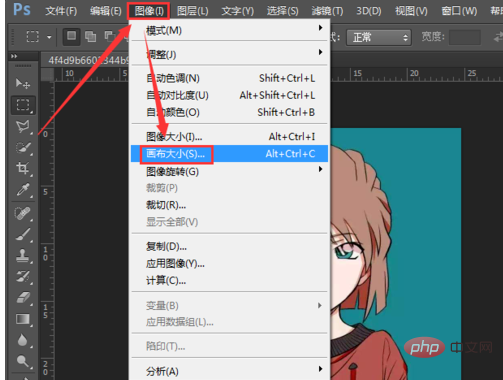
「キャンバスサイズ」ダイアログボックスの「相対」をクリックし、データに合わせて幅と高さを調整し、「キャンバス展開色」を「白」に設定し、そして「確認」をクリックします。
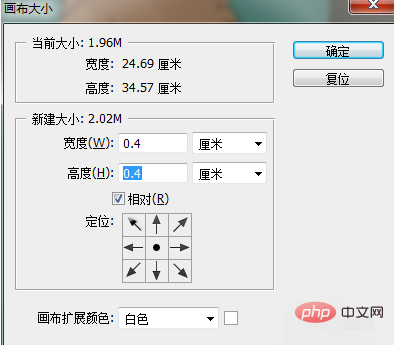
# 写真に示すように、写真の周囲に白い円が表示されます。写真全体を選択し、「編集」ドロップダウンメニューから「パターンの定義」を見つけて、写真をパターンライブラリに保存します。
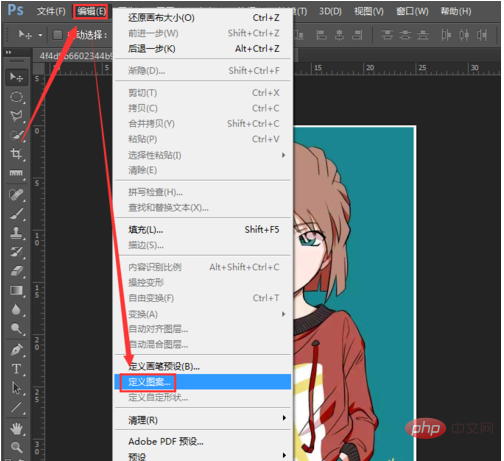
適切なサイズの新しいキャンバスを作成します。
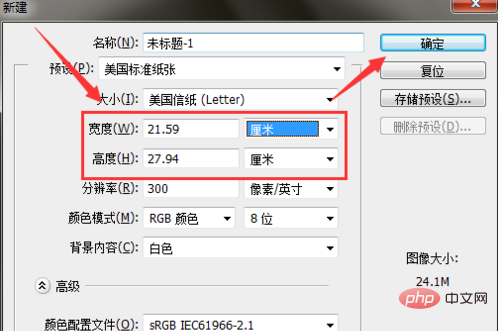
[編集] ドロップダウン メニューで [塗りつぶし] を見つけ、[塗りつぶし] ダイアログ ボックスで [パターン] で塗りつぶしを選択し、保存したばかりのパターンを選択します。 「OK」をクリックします。
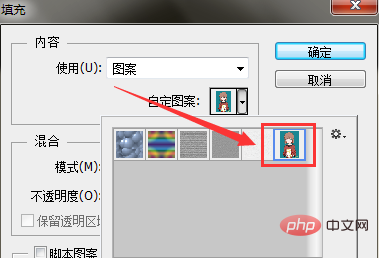
最終的な効果は図に示すとおりで、写真がキャンバス全体に表示されます。適切なサイズにトリミングするだけです。
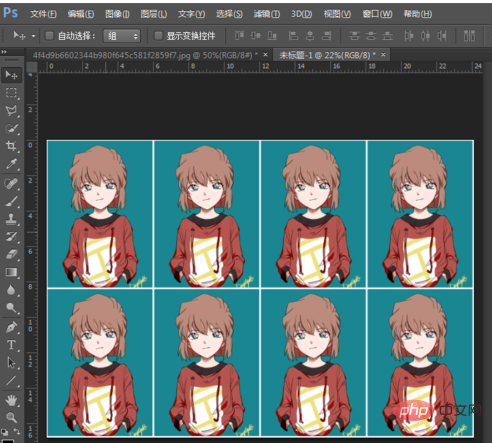
以上がPS ソフトウェアを使用して 1 インチの写真を作成する方法の詳細内容です。詳細については、PHP 中国語 Web サイトの他の関連記事を参照してください。



